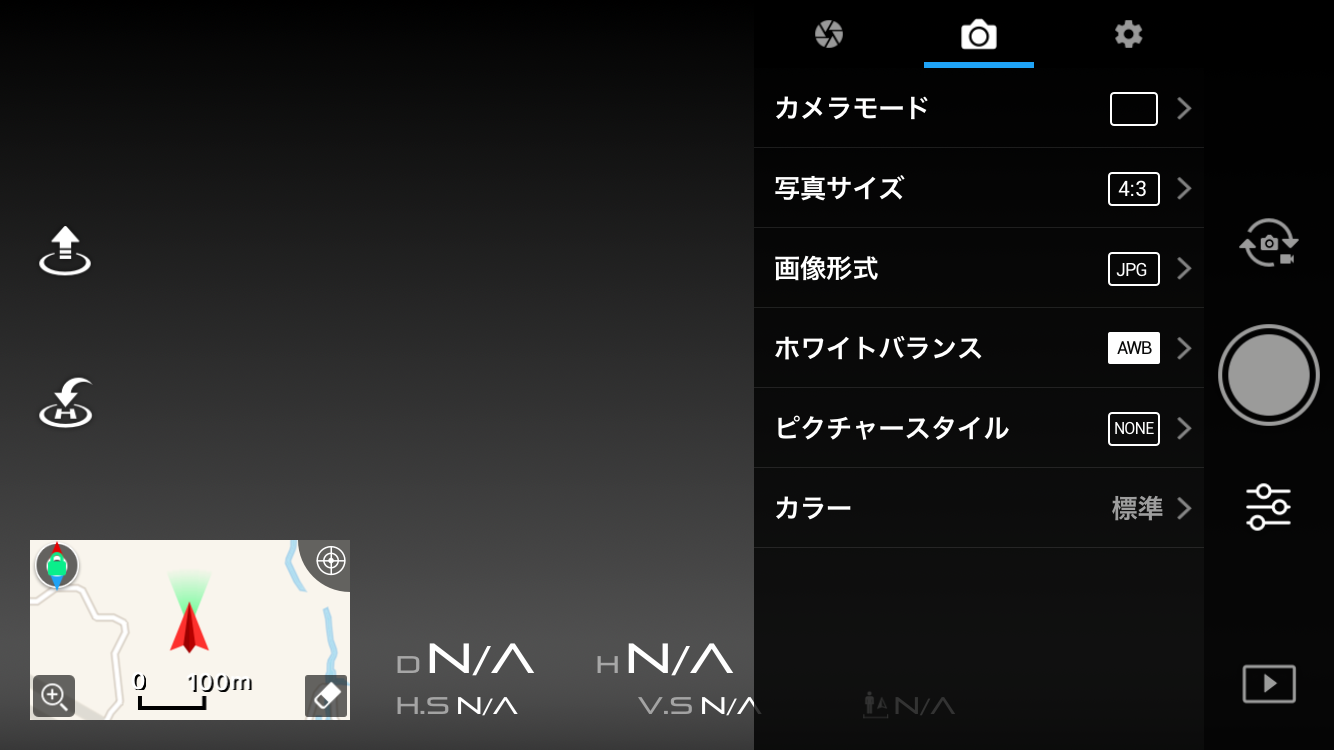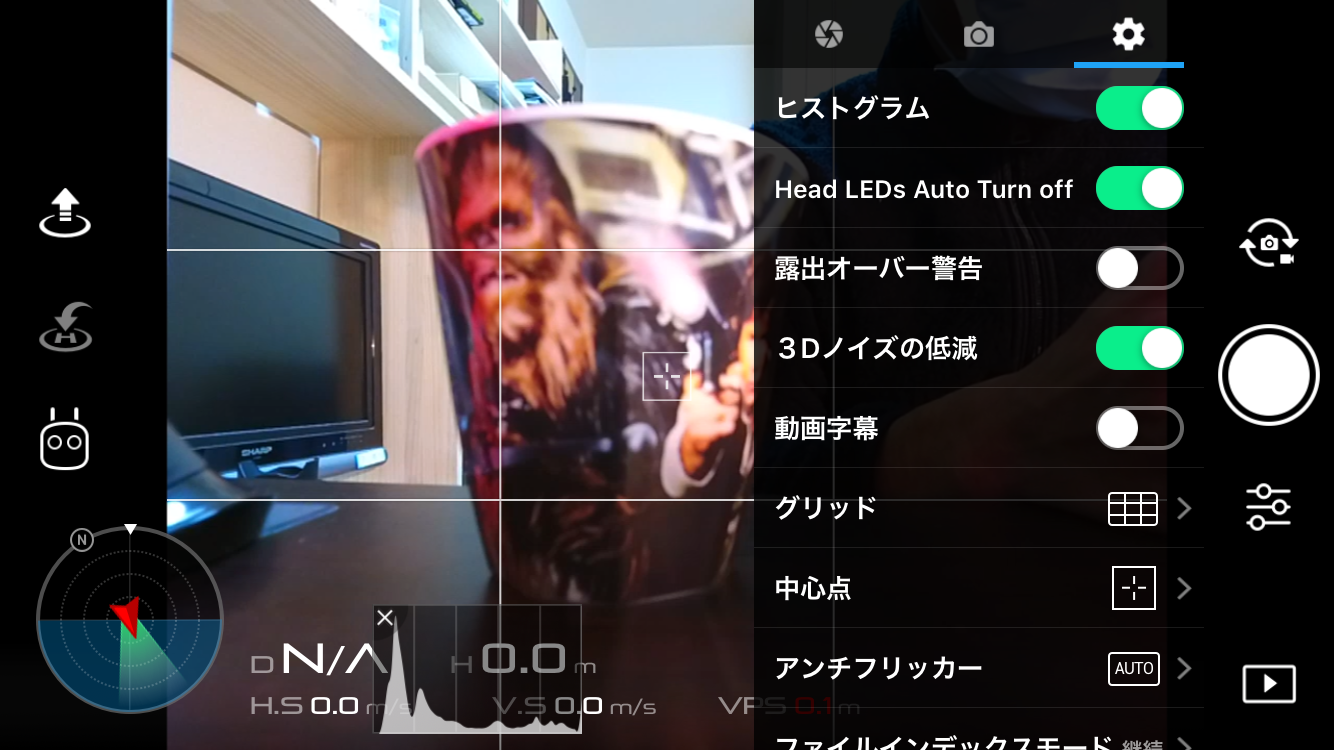皆さんこんばんは、関西ドローンの伊藤です。今回は前回(【空撮のコツ】ドローン撮影時のカメラ設定の考え方〜露出編〜)に引き続き、ドローンの撮影時におけるカメラ設定の考え方をお話したいと思います。
今日は、カメラ機能編というお題でやっていこうと思います。ドローンのカメラは一枚パシャりと写真を撮ったり動画を撮るだけではなく、色々な機能が装備されています。いつ使うのこれ?ってものもあるかと思いますので、少しそのあたりの解説をします。
ドローンのカメラ機能について

前回は画像のメニュー左端(青いラインが乗っている項目の左)の露出設定についてお話しました。今回は真ん中のカメラ機能についてです。前回同様Phantom4を使ってお話していきます。
まずはこのメニューを開いてみると、色々と出てくると思います。さて、普段いじってる設定はどれくらいあるでしょうか?ドローンを始めたばかりでカメラにも疎い方は、ちんぷんかんぷんな内容だと思います。一つ一つ説明していこうと思います。
- カメラモード
これはカメラの撮影モードを切り替えれます。iPhoneなどにもバースト撮影(連写)やタイムラプス撮影がついていますが、それらと同じような感じです。機種にもよりますが基本的には
・シングルショット・・・通常のシャッターボタンを押した回数=写真の枚数です
・マルチプル・・・シャッターボタンを押している間、選択した枚数分連写します
・AEB・・・露出を変えて、指定の枚数の写真を連写します
・タイマー・・・指定した秒間隔でシャッターを切り続けます。
となります。この中で僕が個人的によく使うのはタイマー機能です。自動航行の時やタイムラプスを作る時にこの機能で間隔ごとにシャッターを切りまくります。 - 写真サイズ
そっくりそのままの意味で、写真サイズを選択します。4:3と16:9があり、前者は正方形気味、後者は横が長く長方形気味の写真です。よく使われているのは16:9の写真です。インスタグラムに投稿するときなどは4:3の方がいいです。 - 画像形式
ここでは記録する画像の形式を選べます。jpeg,jpeg+RAW,RAWの三種類があります。RAWデータというのは、簡単に言えばjpegよりも多くの情報を詰め込んでいる読んで字のごとく生データです。ただこれ、画像ファイルではないので、PhotoshopやLightroomなどの画像編集ソフトがないと開けません。画像編集を前提としない場合、基本jpegのみで大丈夫です。 - ホワイトバランス
さてやってきました。ホワイトバランスです。カメラマンの助手や一緒に仕事をしたことがある方は「ホワイトとって」という言葉を聞いたことがあると思います。ホワイトバランスというのは色の基準である白をなるべく白に近づけようとする機能です。晴天時や夕焼けの時に太陽の光が白に当たっていると白が白ではなくなりますよね?それを各色温度(単位はK:ケルビン)で調整してくれるのです。単位が低いと青いっぽく、高いと赤っぽい色合いになります。メニューを開けば「晴天」「曇り」最後に「カスタム」でホワイトバランスを変更できます。しかしこれ、基本的にオートのままでオッケーです。なぜかと言えば、例えば、動画を撮る場合です。あまりコロコロとホワイトバランスを変えすぎると、編集して繋げた時に、画に写っている白が各シーンで変わってしまい、あまり見やすい映像とは言えなくなります。(勿論時間経過も表現するなら別)僕は基本オートで使っています。 - ピクチャースタイル
これは写真のコントラストやシャープネスと呼ばれるものを設定できるものです。プリセットで風景に適しているものや人物を撮るのに適しているものが入っていますが、カスタムで設定できます。これは何かと言うと、インスタグラムで投稿するときの例が一番わかりやすいと思います。色々と画像に編集をかけれて、彩度をいじくれたりできるのですが、それを前々から設定しておくイメージです。もし自分の中に風景を撮る時はコントラストはきつめにする、などのこだわりがある場合はカスタムで入れておきましょう。 - カラー
さて、最後にカラーの項目です。こちらは微妙にピクチャースタイルとニュアンスが似てくるのですが、大きく違うところは“Log”の設定がここにあることです。カラー自体の機能は、写真や動画の色合いを決めることです。モノクロ撮影やちょっとキラキラした色合いなどをここで設定できます。勿論ここのカラー設定は静止画にも適用されるのですが、前述のLog機能というのは動画撮影に非常に重要な機能です。Logというのは、通常の動画を撮影するよりも多くの色情報を記録する機能で、撮影後のカラーグレーディング(カラーコレクション)という作業で色調を細かく調整します。Logに設定している時、データ自体は彩度がかなり落ちた色褪せた映像が記録されます。これに対してLUT(ルックアップテーブル)を当てることにより、その色情報を引き出します。LUTは各メーカーごとにあって、PanasonicならV-LogのLUT、DJIならD-LogのLUTをそれぞれ当てます。収録したカメラのLogとLUTのメーカーが違えば、ちゃんと色情報は引き出されず極端に変な色になったりします。この辺は”カラリスト”と呼ばれる映像の色調整を専門としている職業の方がいらっしゃるくらいなので、あまり深く突っ込んでしまっても思ったより苦労します。ドローンやカメラを始めたばかりの方は、とりあえず標準かCinelike、または自分の好きな色合いを選んでおけば大丈夫かと思われます。
それでは今回はこれくらいにしておきます。年末の大掃除でまさかの体がボロボロになってしまいました。コレステロール値も少し高めでしたので、運動します…。